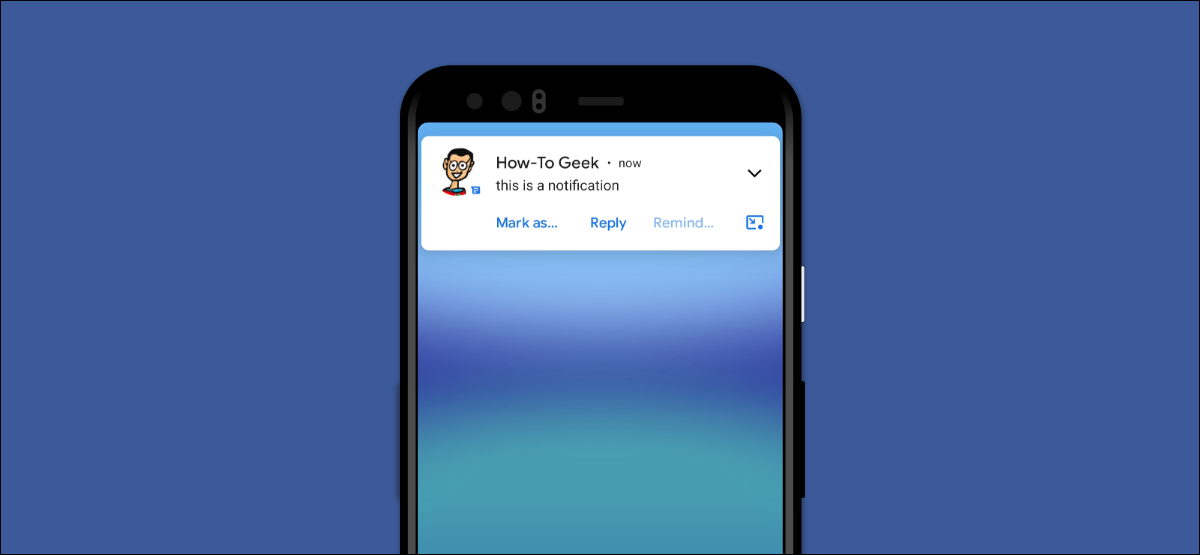
Las notificaciones son una parte importante de la experiencia de Android, pero se pueden abusar de ellas. Algunas aplicaciones hacen todo lo posible para hacerse notar, lo cual es muy molesto. Lo ayudaremos a lidiar con las notificaciones de Android que encienden su pantalla y las detiene.
Una notificación típica de Android simplemente sonará o hará vibrar su dispositivo. Habilitar el modo No molestar los silenciará. Sin embargo, algunas aplicaciones realmente encenderán la pantalla para realmente llamar su atención. Esto no solo puede agotar la batería más rápido, sino que también es un poco molesto y grosero.
Desafortunadamente, Android no tiene una configuración para todo el sistema para evitar que las aplicaciones hagan esto. Algunos dispositivos le permiten hacer que todas las aplicaciones activen la pantalla, pero la opción para hacer lo contrario no existe.
¿Entonces cuales son tus opciones? Bueno, hay dos cosas que puedes hacer. Primero, vaya a la fuente del problema y vea si la aplicación tiene una opción para deshabilitar la activación de la pantalla para recibir notificaciones. Esto variará mucho según la aplicación.
Un ejemplo es Snapchat, una popular aplicación de Android que activa la pantalla para recibir notificaciones de forma predeterminada. Puede desactivar esto tocando el icono de su perfil> icono de engranaje> Notificaciones> desmarque «Activar pantalla» desde la aplicación.
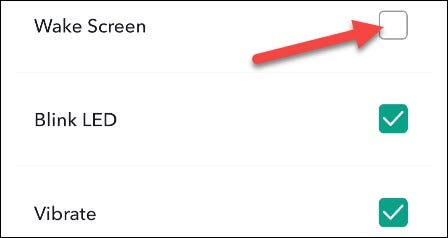
Si no tiene suerte con la aplicación en sí, puede hacer que las notificaciones sean «silenciosas». La notificación no emitirá ningún sonido de alerta ni vibraciones, pero aún podrá verla al deslizar el dedo hacia abajo desde la parte superior de la pantalla. Lo más importante es que no despertará su pantalla.
Primero, deslícese hacia abajo desde la parte superior de la pantalla de su dispositivo (una o dos veces, según el fabricante de su teléfono o tableta) y toque el ícono de ajustes para abrir el menú Configuración.
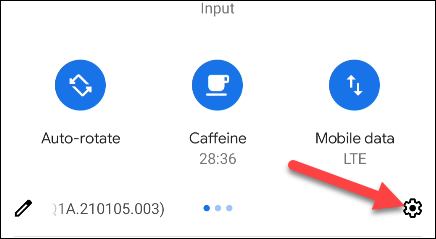
A continuación, seleccione «Aplicaciones y notificaciones».
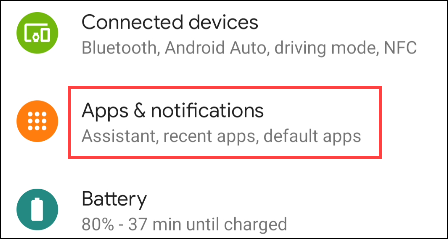
Toque «Ver todas las aplicaciones de [número]» para ver la lista completa de aplicaciones instaladas.
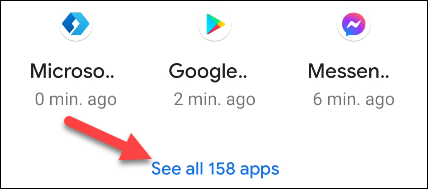
Busque la aplicación infractora en la lista.
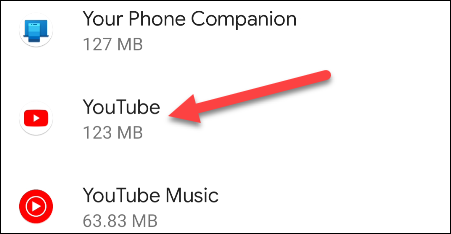
Ahora, seleccione «Notificaciones».
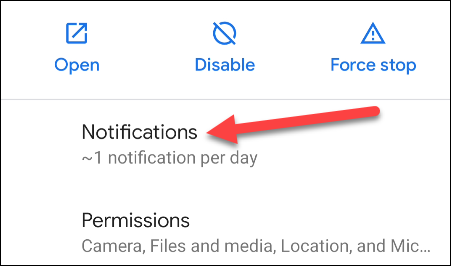
Si no quiere jugar con la configuración fina, simplemente puede desactivar todas las notificaciones con el interruptor en la parte superior.
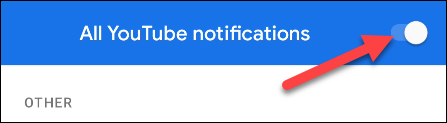
Pero si desea más control, debajo está la lista de Canales de notificación . Seleccione el canal asociado con el tipo de notificación que desea silenciar.
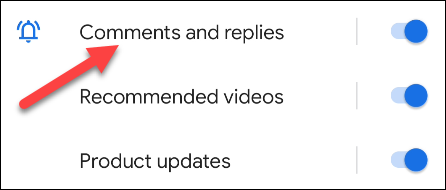
Ahora, seleccione la opción «Silencio».
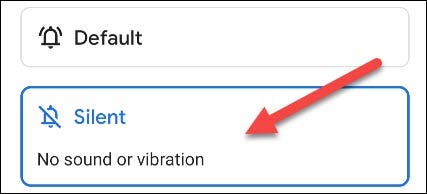
Una vez que seleccione «Silencio», aparecerá una nueva palanca. También puede elegir «Minimizar» la notificación, lo que significa que se contraerá a una línea en la parte inferior de sus notificaciones.
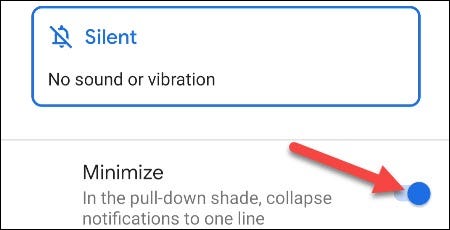
Sería genial si hubiera un gran interruptor universal para evitar que todas las aplicaciones activen la pantalla. Pero hasta que se agregue esa función (si es que se agrega alguna vez), tendrá que tomar el asunto en sus propias manos con estos métodos.


